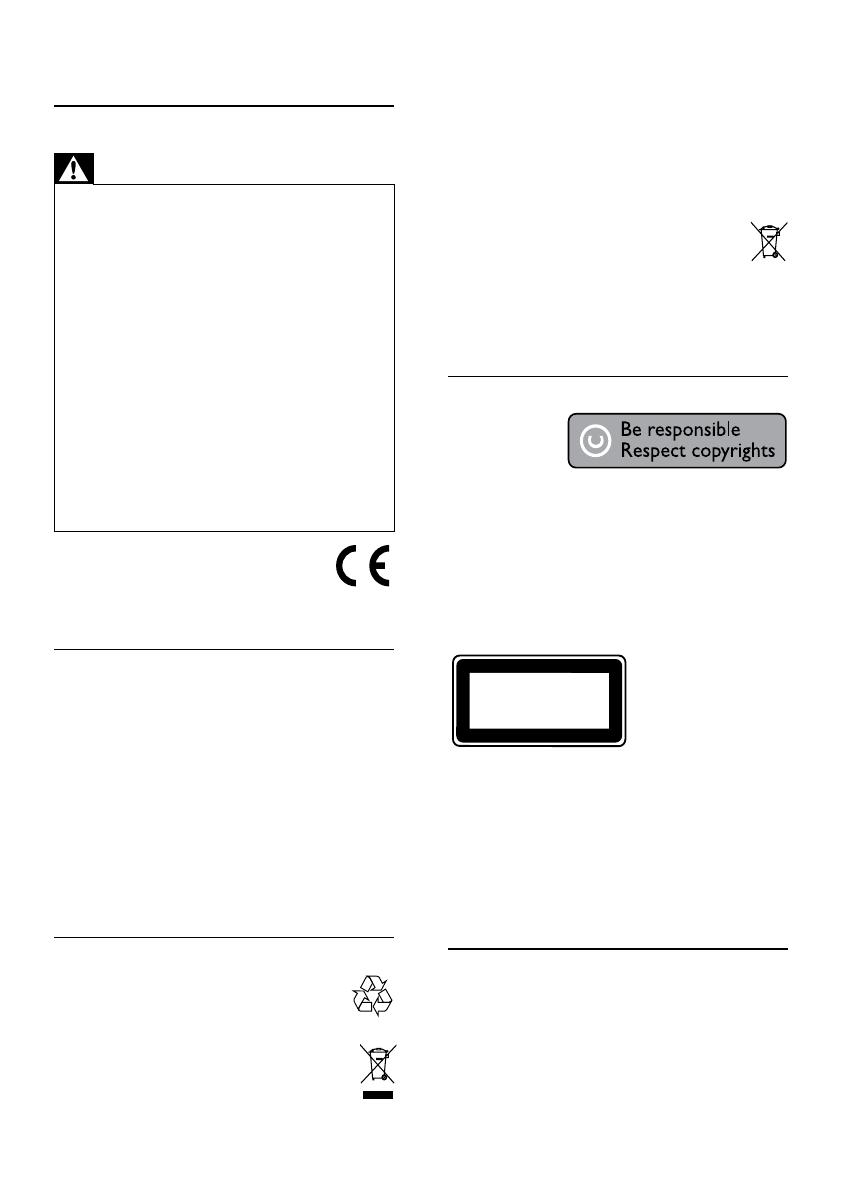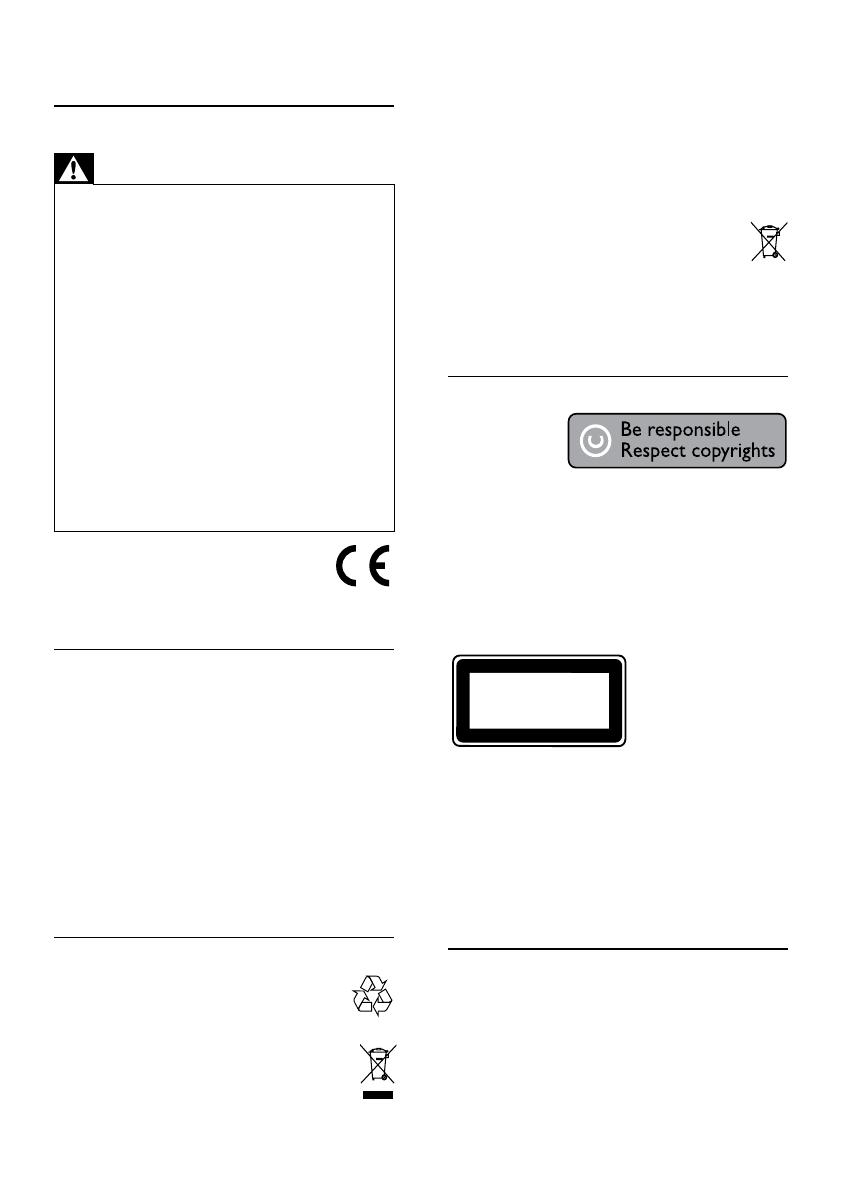
4
smernica 2002/96/ES. Informujte sa o lokálnom
systéme separovaného zberu pre elektrické a
elektronické zariadenia.
Dodržiavajte miestne predpisy a nevyhadzujte
použité zariadenia do bežného domáceho odpadu.
Správnou likvidáciou starého produktu pomôžete
zabrániť možným negatívnym následkom pre
životné prostredie a ľudské zdravie.
Produkt obsahuje batérie, ktoré na základe
Smernice EÚ č. 2006/66/EC nemožno
likvidovať spolu s bežným domovým
odpadom.
Informujte sa o miestnych pravidlách separovaného
zberu batérií, pretože správna likvidácia pomáha
zabrániť možným negatívnym následkom na životné
prostredie a ľudské zdravie.
Upozornenie o ochrane autorských práv
Tento produkt
obsahuje
technológiu
ochrany
autorských práv, ktorá je chránená patentmi v
USA a inými zákonmi týkajúcimi sa duševného
vlastníctva. Používanie tejto technológie
ochrany autorských práv musí byť autorizované
spoločnosťou Macrovision a je určené len pre
domáce a iné obmedzené použitie, pokiaľ nie je
inak povolené spoločnosťou Macrovision. Reverzné
inžinierstvo a demontáž je zakázaná.
2 Váš DVD prehrávač
Blahoželáme Vám ku kúpe a vítame Vás medzi
používateľmi produktov spoločnosti Philips. Ak chcete
naplno využiť podporu ponúkanú spoločnosťou
Philips, zaregistrujte svoj produkt na lokalite www.
philips.com/welcome.
Prehrávateľné médiá
Tento výrobok prehráva:
Disky DVD, DVD-Video, DVD+R/+RW, •
DVD-R/-RW, DVD+R/-R DL (Dual Layer)
Disky Video CD/SVCD•
Disky Audio CD, CD-R/CD-RW•
CLASS 1
LASER PRODUCT
1 Dôležité
Bezpečnosť a dôležité upozornenie
Varovanie
Riziko prehriatia! Výrobok nikdy neinštalujte •
do obmedzeného priestoru. Okolo výrobku vždy
nechajte aspoň 4 palce (10 cm) voľného miesta
na vetranie. Uistite sa, že závesy ani iné predmety
nezakrývajú vetracie otvory na výrobku.
Výrobok, diaľkové ovládanie ani batérie neumiestňujte
•
do blízkosti otvoreného ohňa ani iných zdrojov tepla
vrátane priameho slnečného svetla.
Nevystavujte vysokej teplote, vlhkosti, vode ani prachu.
•
Toto zariadenie nesmie byť vystavené kvapkaniu ani •
špliechaniu tekutín.
Nikdy neumiestňujte na zariadenie žiadne objekty ani
•
predmety, ktoré by ho mohli poškodiť (napr. objekty
naplnené kvapalinou, zapálené sviečky).
Tento výrobok nikdy neumiestňujte na iné elektrické
•
zariadenie.
Počas búrky s bleskami sa k výrobku nepribližujte.
•
Tam, kde ako odpájacie zariadenie slúži sieťová zástrčka •
alebo prepájacie zariadenie, musí zostať toto odpájacie
zariadenie ľahko prístupné pre okamžité použitie.
Viditeľná a neviditeľná laserová radiácia pri otvorení.
•
Nevystavujte sa lúču.
Tento výrobok spĺňa požiadavky
Európskeho spoločenstva týkajúce sa
rádiového rušenia.
Tento výrobok vyhovuje požiadavkám nasledovných
nariadení a smerníc: 2004/108/EC a 2006/95/EC.
Informácie o progresívnom riadkovaní
Upozorňujeme používateľov, že nie všetky
televízory s vysokým rozlíšením sú plne
kompatibilné s týmto produktom a na obrazovke
niektorých sa môžu objavovať rušivé prvky. V
prípade problémov so zobrazovaním formátov
s progresívnym riadkovaním s počtom riadkov
525 alebo 625 vám odporúčame, aby ste použili
výstup označený ako „standard definition“ (bežné
rozlíšenie). Ak sa chcete informovať, ktoré
televízory značky Philips sú kompatibilné s týmto
DVD prehrávačom s podporou formátov 525p
a 625p, obráťte sa, prosím, na naše stredisko
podpory zákazníkov.
Likvidácia použitých produktov a batérií
Váš produkt bol navrhnutý a vyrobený
pomocou vysokokvalitných materiálov a
komponentov, ktoré sa dajú recyklovať a
znova využiť.
Keď sa na produkte nachádza symbol
prečiarknutého koša s kolieskami, znamená
to, že sa na tento produkt vzťahuje Európska
SK